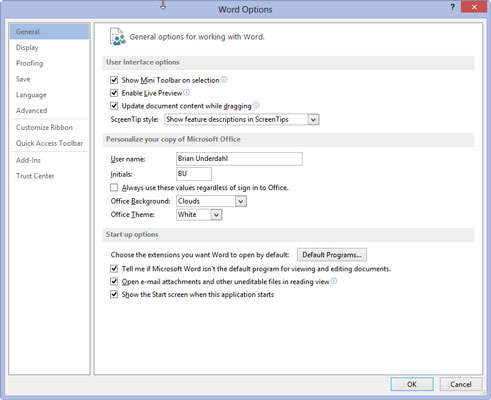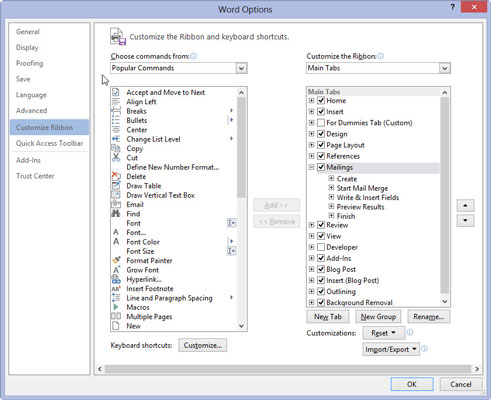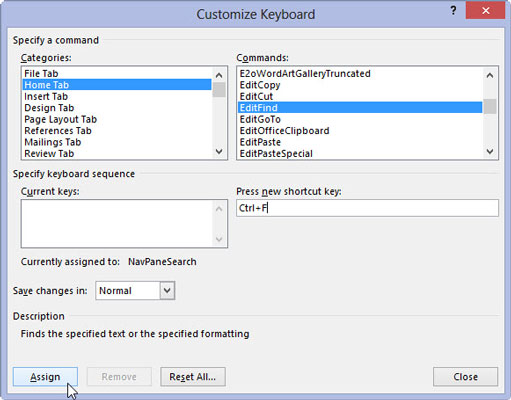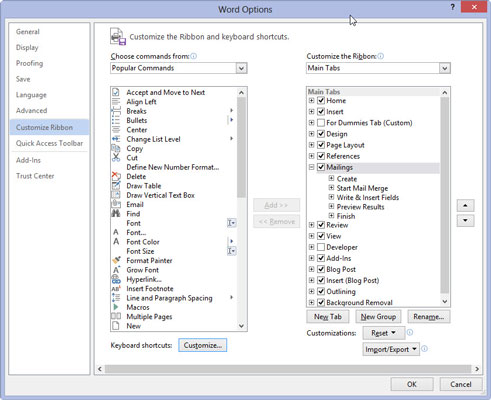Перейдіть на вкладку «Файл» і виберіть «Параметри» зі списку команд у лівій частині екрана.
Ви побачите діалогове вікно Параметри Word.
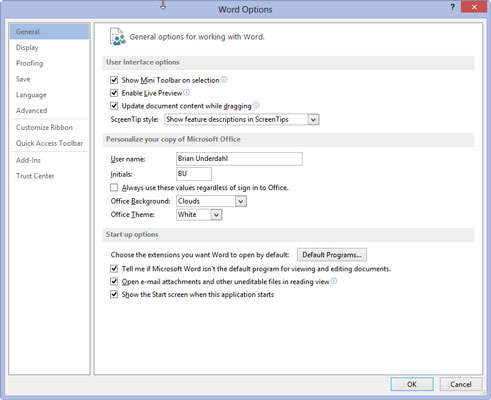
Виберіть пункт «Налаштувати стрічку» у діалоговому вікні «Параметри Word».
Пункт «Налаштувати стрічку» знаходиться в лівій частині діалогового вікна.
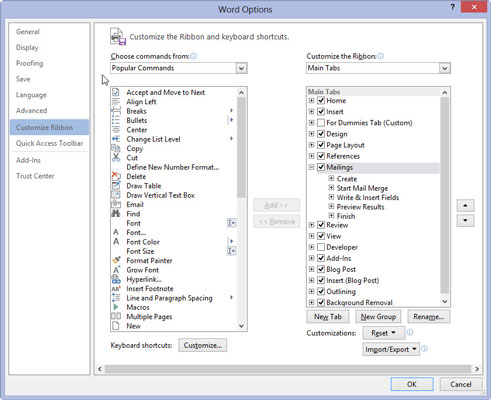
Натисніть кнопку Налаштувати, розташовану внизу діалогового вікна.
З’явиться діалогове вікно Налаштувати клавіатуру. Ви можете використовувати це діалогове вікно, щоб перепризначити всі комбінації клавіш у Word — і навіть створити кілька нових.
Натисніть кнопку Налаштувати, розташовану внизу діалогового вікна.
З’явиться діалогове вікно Налаштувати клавіатуру. Ви можете використовувати це діалогове вікно, щоб перепризначити всі комбінації клавіш у Word — і навіть створити кілька нових.

У списку категорій виберіть вкладку «Головна».
Ви побачите список команд.

У списку команд виберіть Редагувати→Знайти.
Це те, що ви дійсно хочете для ярлика.

Клацніть мишею в текстовому полі «Натисніть нову комбінацію клавіш».
Це дасть вам ярлик.
Клацніть мишею в текстовому полі «Натисніть нову комбінацію клавіш».
Це дасть вам ярлик.

Натисніть комбінацію клавіш Ctrl+F на клавіатурі комп'ютера.
Ви можете помітити, що Ctr+F вже призначено команді NavPaneSearch. Ця установка ось-ось зміниться.
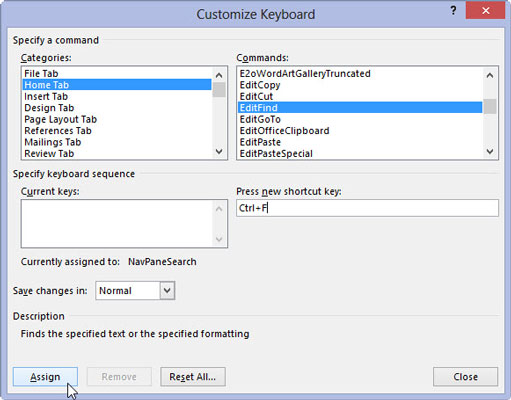
Натисніть кнопку Призначити.
Це призначає ваш ярлик.
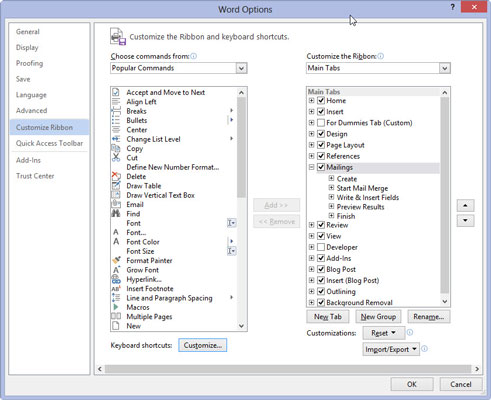
1
Натисніть OK.
Це воно! Ви змінили відображення. Далі: натисніть Ctrl+F. Ви побачите діалогове вікно «Знайти та замінити» з вкладкою «Знайти». Вітаю!
Панель навігації все ще доступна: на вкладці «Вид» поставте прапорець біля пункту «Панель навігації», який знаходиться в групі «Показати».